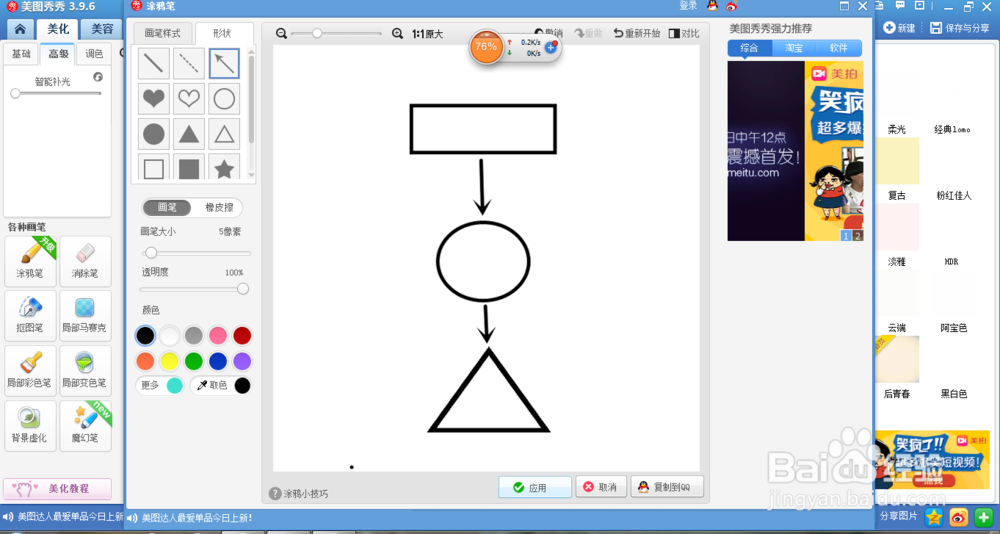1、打开美图秀秀,点击右上角的“新建”,新建一张图片,白色背景,任意尺寸
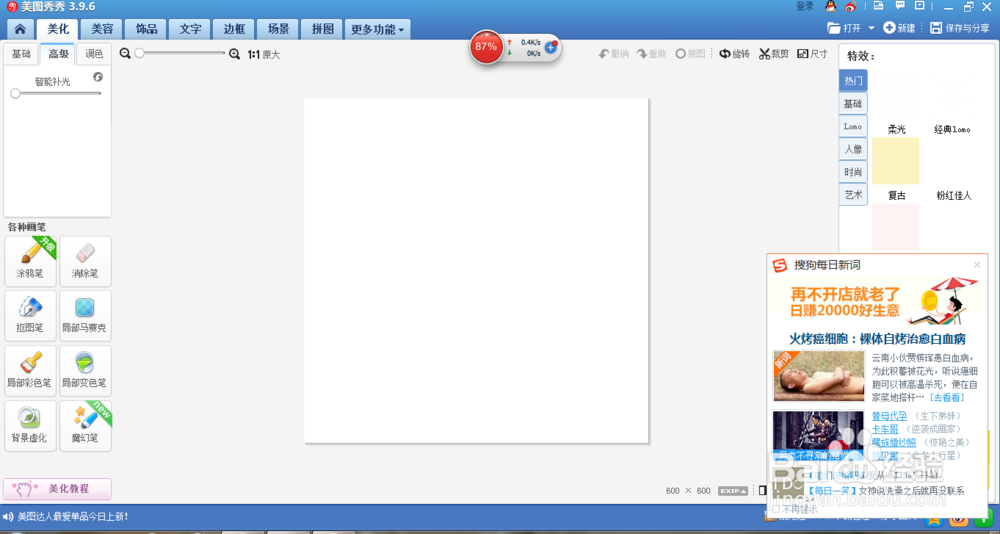
2、点击右侧的“涂鸦笔”,既可以跳出如图窗口

3、接着我们点击“形状”,出现了多种任选图案,可以作几何画图了

4、再多选图案的窗口有实线,虚线,和箭头,一般在win7自带画图工具里找不到虚线来画图的,不过美兔脒巛钒图秀秀里面有
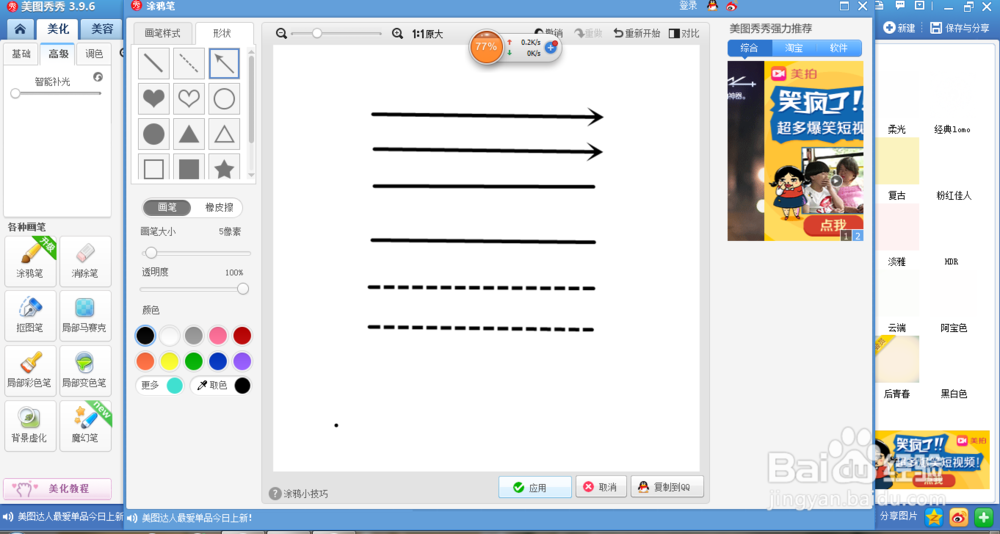
5、这样作一些有用的几何画图了,如折纸图,流程图等

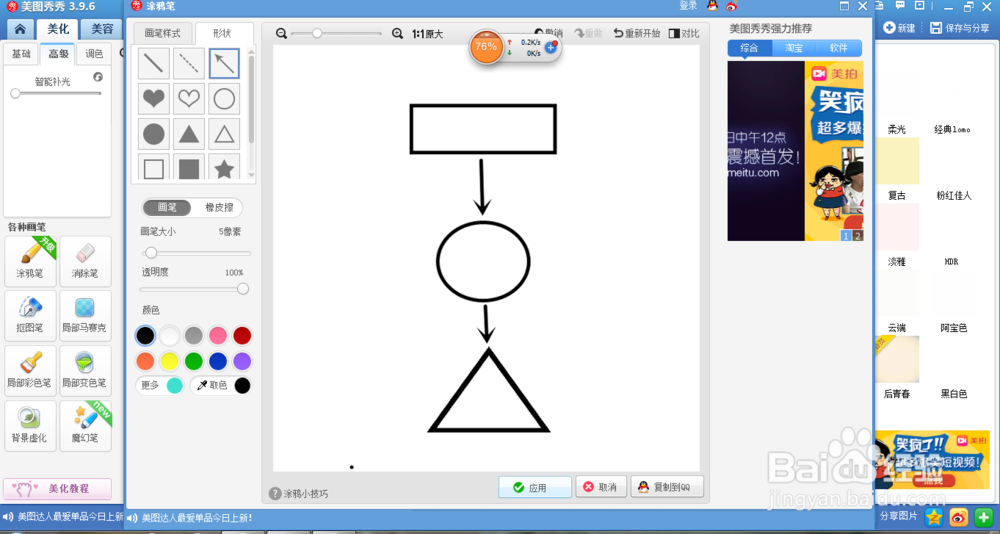
时间:2024-10-12 20:22:20
1、打开美图秀秀,点击右上角的“新建”,新建一张图片,白色背景,任意尺寸
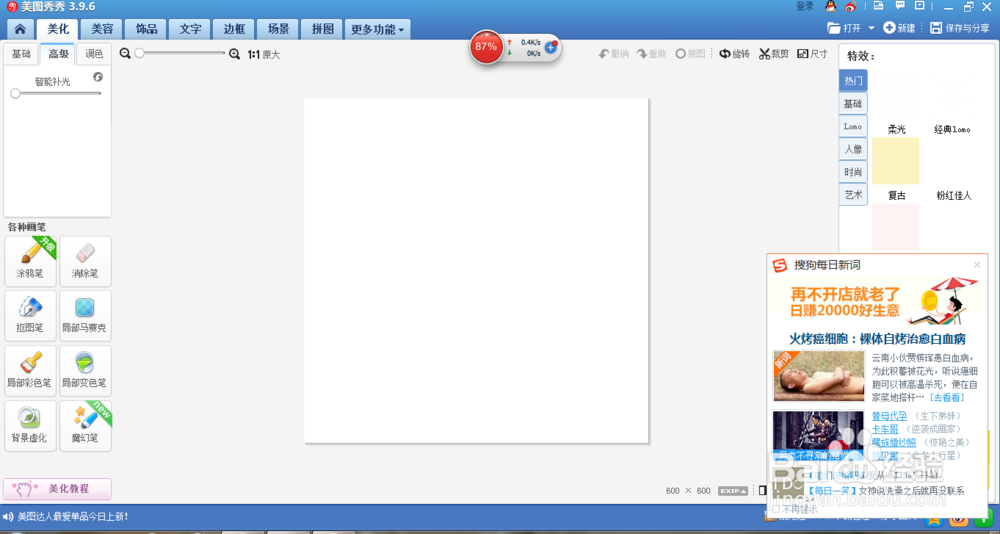
2、点击右侧的“涂鸦笔”,既可以跳出如图窗口

3、接着我们点击“形状”,出现了多种任选图案,可以作几何画图了

4、再多选图案的窗口有实线,虚线,和箭头,一般在win7自带画图工具里找不到虚线来画图的,不过美兔脒巛钒图秀秀里面有
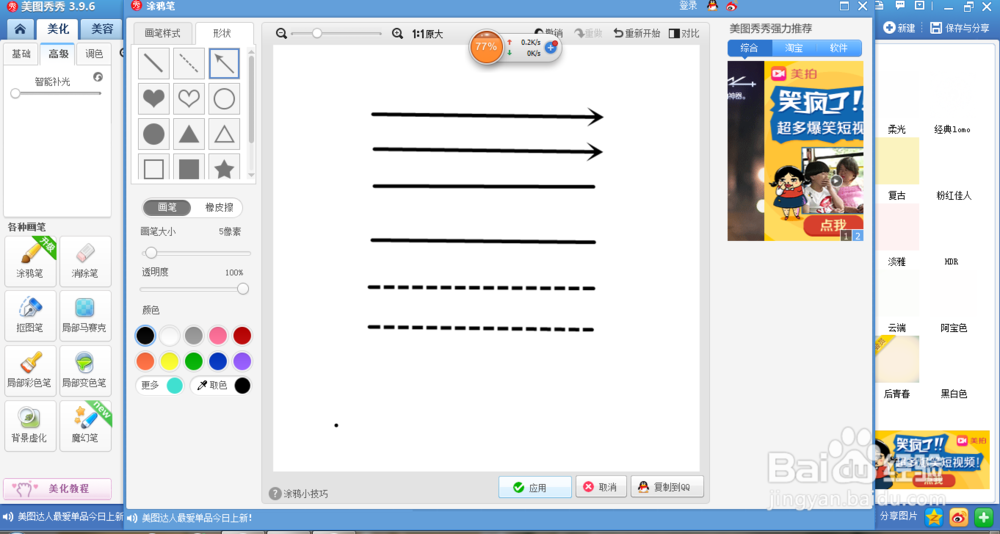
5、这样作一些有用的几何画图了,如折纸图,流程图等